Как установить VMWare 5.5 на HP DL380 G4
 Добрый день! Уважаемые читатели и гости одного из крупнейших IT блогов в России Pyatilistnik.org. Продолжаем с вами изучать оборудование компании HP и гипервизор Vmware ESXI. В сегодняшней статье мы подробно разберем процесс установки VMWare 5.5 на HP DL380 G4. Думаю, что с нечто подобным сталкивались многие, и тут не главное модель сервера, а нужно уловить и понять суть алгоритма, который потом можно применять к любому оборудованию.
Добрый день! Уважаемые читатели и гости одного из крупнейших IT блогов в России Pyatilistnik.org. Продолжаем с вами изучать оборудование компании HP и гипервизор Vmware ESXI. В сегодняшней статье мы подробно разберем процесс установки VMWare 5.5 на HP DL380 G4. Думаю, что с нечто подобным сталкивались многие, и тут не главное модель сервера, а нужно уловить и понять суть алгоритма, который потом можно применять к любому оборудованию.
Подготовительный этап
- Конфигурирование сервера
- Подключение ISO-образа VMWare
Для работы с сервером HP DL 380 G4 не нужно находиться в серверной рядом с ним и смотреть на монитор, подключенный непосредственно к самому серверу. Тоже относится и к клавиатуре с мышью. Кроме двух разъемов Ethernet для управления сервером есть разъем iLO. Подключаем его к локальной сети, и со своего рабочего места открываем в Inernet Explorer’е (не в браузере, а именно в Inernet Explorer) адрес: https://<IP-адрес или DNS-имя iLO>.
Процесс установки
После ввода имени и пароля переходим на вкладку «Virtual Devices» пункт «Virtual Power»
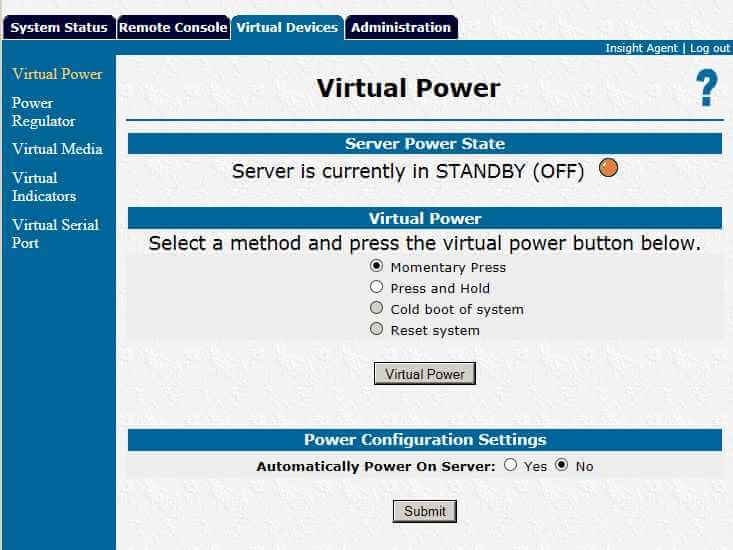
Для включения сервера оставляем переключатель в положении «Momentary Press» (как на рис.) и нажимаем кнопку «Virtual Power»
Теперь нам нужна виртуальная консоль (клавиатура, мышь, монитор). На вкладке «Remote Console» пункт «Remote Console». Нужно будет согласиться с установкой всех недостающих околоджавовых компонентов. Пока сервер не запущен, выглядит консоль примерно так.
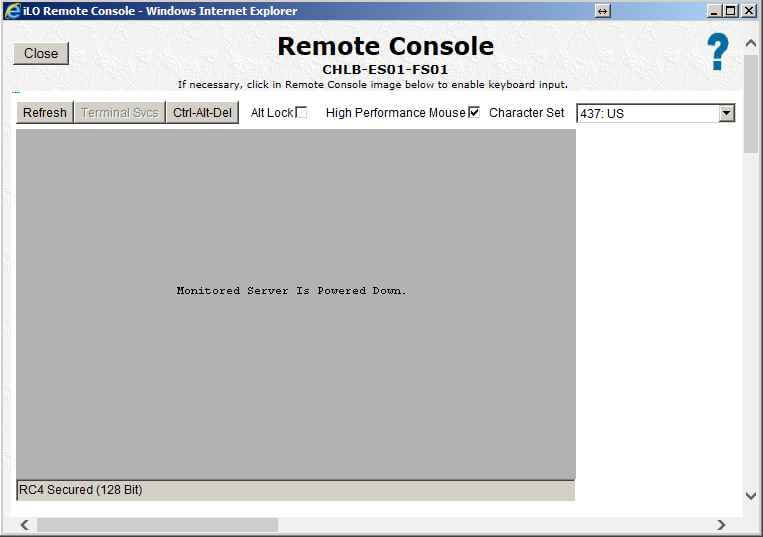
После запуска здесь будет в точности то же изображение, что было бы на его мониторе. Здесь при загрузке сервера, когда появится соответствующее приглашение, нужно нажать F8 для конфигурирования RAID массива. Все SCSI-диски на передней панели сервера HP DL 380 G4 подключены к RAID-контроллеру, так что без конфигурирования RAID-массивов никак, просто некуда будет ставить операционку. Интерфейс интуитивный. Если нет пункта «Создать диск», значит все физические жесткие диски уже распределены и нужно сначала удалить прежние массивы.
Помечаем крестиками с (помощью кнопки «Пробел») диски, из которых будет состоять наш новый массив, выбираем тип массива (например, RAID-5). Здесь есть только одна особенность. Можно один из дисков пометить как «запасной». Тогда он не будет использоваться в работе до тех пор, пока RAID-контроллер не решит, что один из используемых дисков стал давать слишком много ошибок и не подметит его на этот самый запасной. Все происходит автоматически и прозрачно для пользователя. Т.о. если у нас, например, 5 дисков по 70 Гб, один делаем запасным, а на остальных четырех собираем массив RAID-5, то получаем емкость массива около 210 Гб. Если запасной диск не делать, то 280 Гб.
Если логический диск делается из одного физического, то RAID-0.
Кроме дисков есть еще пара моментов. При загрузке, когда экран обновляется и появляется приглашение нажать F10, жмем и попадаем в BIOS.
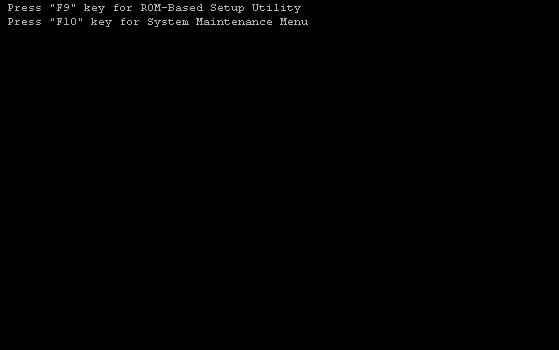
Включаем гипертрейдинг, если он не включен:
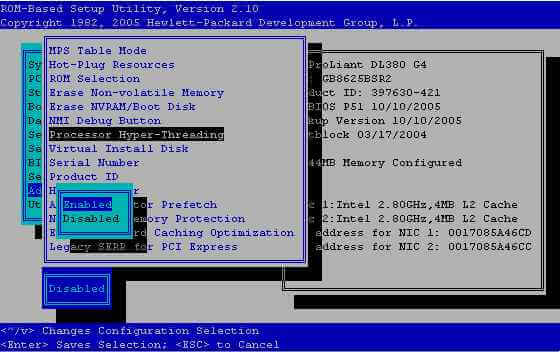
Здесь же нужно включить параметр «No-Execute Memory Protection»
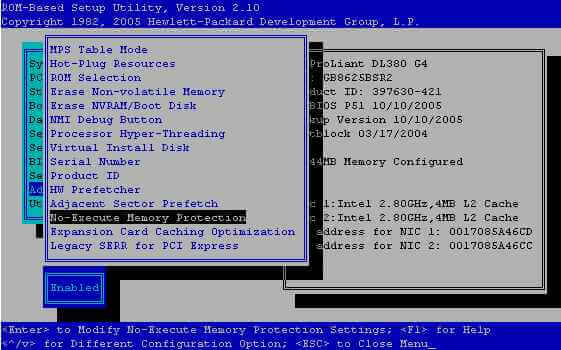
Если «No-Execute Memory Protection» в положении «Disabled», то при установке VMWare 5.5 возникнет ошибка и установка не завершится.
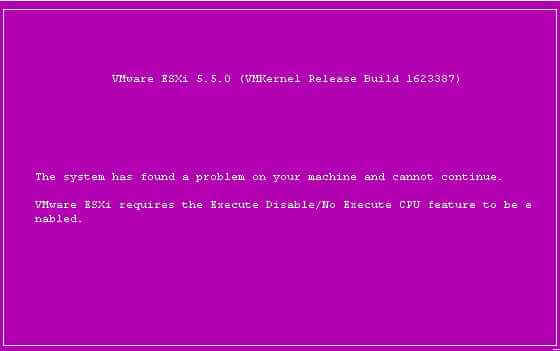
Так же как и с резервированием дисков, в сервере HP DL380 G4 предусмотрено резервирование планок памяти. Можно из шести слотов оставить два для резерва. Тогда при превышении порога по количеству ошибок проблемная планка памяти будет подменяться резервной. Все происходит автоматически и прозрачно для пользователя. Если резервирование памяти не нужно (слишком расточительно), то его нужно отключить. В бирюзовом меню «System Options» пункт «Advanced Memory Protection» перевести в положение «Advanced ECC Support».
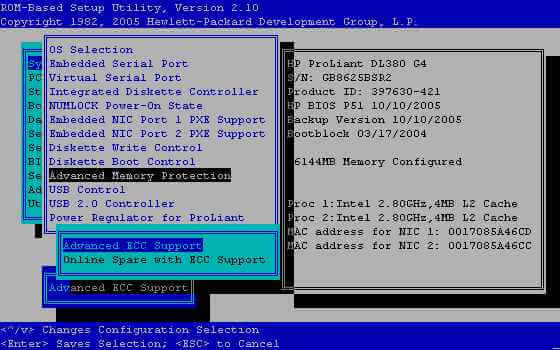
С настройками BIOS закончили. Нужно подключить ISO-образ с VMWare. В iLO на вкладке «Virtual Devices» пункт «Virtual Media». В этом окне
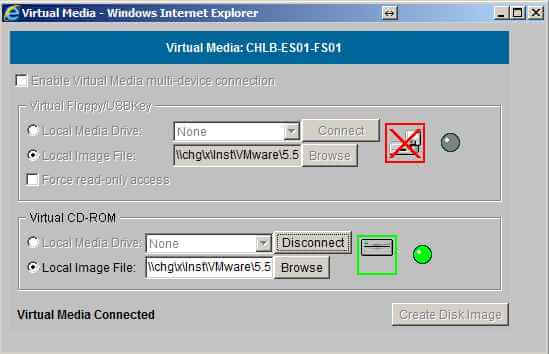
нужно обратить внимание на верхний флажок. Он должен быть сброшен (как на картинке). Иначе, диск с образом не подключится. Нажимаем кнопку «Browse», выбираем образ, кнопка «Connect», и можно загружаться с установщика VMWare. Дальше все как тут







После нескольких неудачных попыток установить ESXi 5.1 и 5.5 (поставилось только 4.1) на указанную выше платформу , осознаю, что тема раскрыта недостаточно. Не указано какие были использованы процы с поддержкой VT-x или нет, каким образом выставлялась эта поддержка в биосе, если по умолчанию она установлена disabled, а пункта этого в биосе нет, даже со всеми обновлениями до 2007 г. (все-таки платформа старая). Непонятно в итоге этой установки было ли возможно поднимать гостевые 64-битовые ОС? Если нет, то смысла/разницы в такой установке против установки ESXi 4.1, практически, нет. И важный показательный момент, что выдает команда esxcfg-info | grep HV, набранная на хосте с гипервизором. Желательно, также ссылку на проц с ark.intel.com . Проц на котором, я проверял установку http://ark.intel.com/products/27091/64-bit-Intel-Xeon-Processor-3_80-GHz-2M-Cache-800-MHz-FSB , работает он в одиночку.